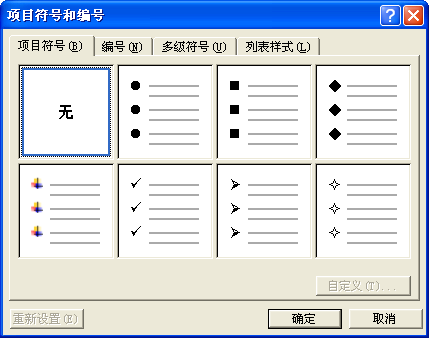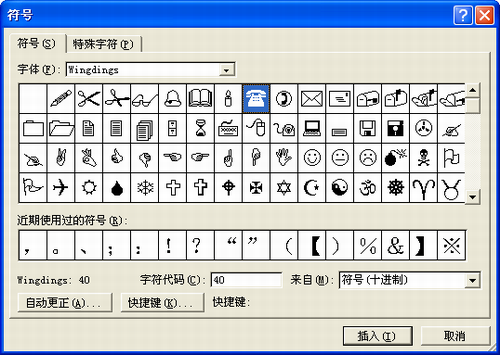|
第三节 文档的排版 |
| §3-3-3 项目符号和编号 |
| 在Word中可以快速地给列表添加项目符号和编号,使文档更有层次感,易于阅读和理解。 在Word 2002中,增加了在输入时自动产生带项目符号和编号的列表,更方便了用户的使用。 ☆自动创建项目符号和编号 在输入文本前,输入一个星号“*”或一个、两个连字符“-”,后跟一个空格或制表符,然后输入文本。当按回车键时,Word自动将该段转换为项目符号列表,星号转换成黑色的圆点。 同样,在输入文本前,输人数字或字母, 如“1.”、“a)”、“(一)”等格式,后跟一个空格或制表符,然后输入文本。当按回车键时,Word自动将该段转换为编号。
☆添加编号 对已有的文本,可以方便地通过“编号”按钮自动转换成编号列表。 选定要设置编号的段落,单击“格式”工具栏中的“编号”按钮,就在这些段落前加数字编号。 若要改变编号的形式,可选择“格式”菜单的“项目符号和编号”命令,再选择“编号”标签,显示该对话框。 当屏幕上显示的编号不满意时,可以选择“自定义”按钮,根据显示的对话框进行选择。若要对已设置好编号的列表插入或删除列表项,Word会自动调整编号,不必人工干预。
编号与项目符号最大的不同是:前者为一连续的数字或字母, 而后者都使用相同的符号,操作方法相同,不再重复。 同样,对Word提供的项目符号不满意时,也可单击“自定义”按钮,在“自定义项目符号列表”对话框中选择“项目符号”,在“符号”对话框,用户选择所需的符号即可。在“字体”列表框中,选择不同的字体显示不同的符号。 除了用菜单设置项目符号和编号外,还可用格式工具栏中“编号”或“项目符号”按钮来设置。当用户想将编号改成项目符号,只要按“项目符号”按钮,反之亦然。
多级列表可以清晰地表明各层次之间的关系。创建多级列表必须先通过“项目符号和编号”对话框中的“多级符号”标签确定多级格式,然后可输入文本,通过“格式”工具栏的 :“减少缩进量”和“增加缩进量”来确定层次关系。 |